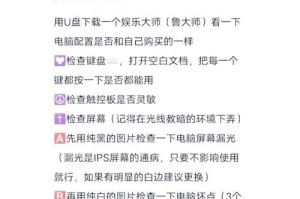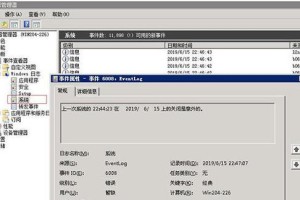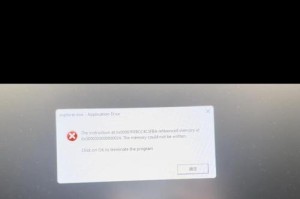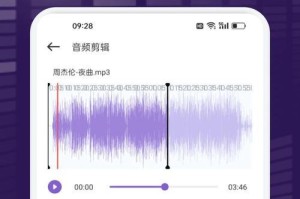现代科技的快速发展,使得电脑成为我们生活和工作中必不可少的工具。而有时候,我们可能会遇到一些问题,比如电脑系统崩溃或者需要安装新的操作系统,这时候用启动U盘可以帮助我们解决这些问题。本文将以苹果电脑为例,详细介绍如何制作一个可启动的U盘。
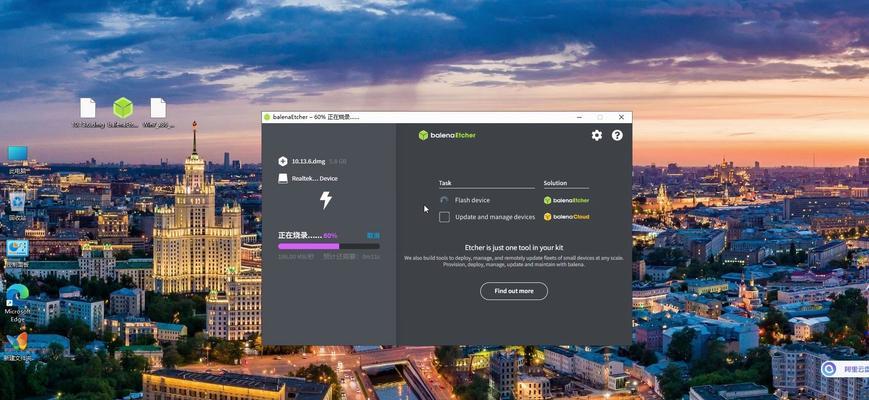
一、检查U盘
1.确保你的U盘至少有8GB的存储空间,并且没有重要文件,因为制作启动U盘会格式化你的U盘。
二、下载操作系统镜像
2.在苹果官网上下载你想要制作成启动U盘的操作系统镜像,如macOSMojave。

三、格式化U盘
3.连接U盘到苹果电脑上,并打开“磁盘工具”应用程序。
四、准备终端
4.打开“启动台”,然后在搜索框中输入“终端”,并点击打开。
五、制作启动U盘
5.在终端中输入命令:“sudo/Applications/Install\macOS\Mojave.app/Contents/Resources/createinstallmedia--volume/Volumes/Untitled--nointeraction”,其中“Install\macOS\Mojave.app”是你下载的操作系统镜像的名称,“/Volumes/Untitled”是你U盘的名称。

六、输入密码
6.终端会要求你输入密码,输入你的Mac电脑登录密码,并按回车键。
七、等待制作完成
7.等待终端完成启动U盘的制作过程,这可能需要一些时间。
八、重启电脑
8.制作完成后,重启你的苹果电脑,并按住Option键不放,直到出现可启动设备列表。
九、选择启动U盘
9.在可启动设备列表中,选择你制作好的启动U盘,并按下回车键。
十、进入安装界面
10.选择“磁盘工具”并进行相关分区操作,然后选择“安装macOS”开始安装过程。
十一、按照提示安装
11.按照安装向导的提示进行操作,直到完成操作系统的安装。
十二、重新启动电脑
12.完成安装后,重新启动你的苹果电脑,并享受全新的操作系统。
十三、保存启动U盘
13.为了以后可能需要重新安装系统或修复系统,建议将制作好的启动U盘保存在一个安全的地方。
十四、注意事项
14.在制作启动U盘过程中,请确保你的电脑处于稳定的状态,并备份重要数据以免丢失。
十五、
15.通过本文的步骤,你已经学会了如何使用苹果电脑制作一个可启动的U盘。无论是安装新系统还是修复系统问题,都可以依靠这个启动U盘来帮助你解决疑难杂症。记得按照步骤操作,并遵循注意事项,祝你成功!